Saya mempunyai beberapa mesin yang menjalankan Windows 10 di rumah dan ada saat-saat apabila saya ingin cepat terpencil ke salah satu mesin Windows 10 saya, supaya saya boleh menukar beberapa tetapan atau memasang sesuatu, dan lain-lain. Dalam Windows 10, anda boleh mengaktifkan desktop jauh dan sambungkan ke mesin anda dari Windows 10, 7, Vista, atau XP.
Dalam siaran ini, saya akan memandu anda melalui langkah-langkah untuk mendayakan desktop jauh pada Windows 10 dan kemudian menunjukkan kepada anda bagaimana untuk menyambung ke mesin Windows 10 dari PC Windows 10. Nasib baik, prosedur itu hampir sama dengannya untuk versi lama Windows, tetapi ada pilihan baru yang perlu anda pertimbangkan, yang akan saya jelaskan nanti.
Untuk bermula, kami perlu memastikan beberapa perkara persediaan dengan betul, jika tidak, anda akan menarik perhatian anda untuk mencari tahu mengapa Remote Desktop tidak berfungsi.
1. Pada mesin Windows 10 yang anda ingin desktop terpencil, anda perlu memastikan akaun pengguna mempunyai kata laluan. Anda juga perlu memastikan akaun anda adalah akaun pentadbir pada sistem.
2. Anda perlu memastikan firewall pada Windows 10 membolehkan desktop jauh ke mesin.
3. Anda perlu mengaktifkan desktop jauh dalam tetapan Sistem.
Saya akan melalui setiap langkah ini supaya anda dapat melihat dengan tepat apa yang perlu dilakukan untuk mendapatkan kerja desktop jauh. Pertama, pastikan anda menetapkan kata laluan untuk akaun pentadbir anda. Setelah anda melakukannya, pergi ke Control Panel dan klik Windows Defender Firewall .
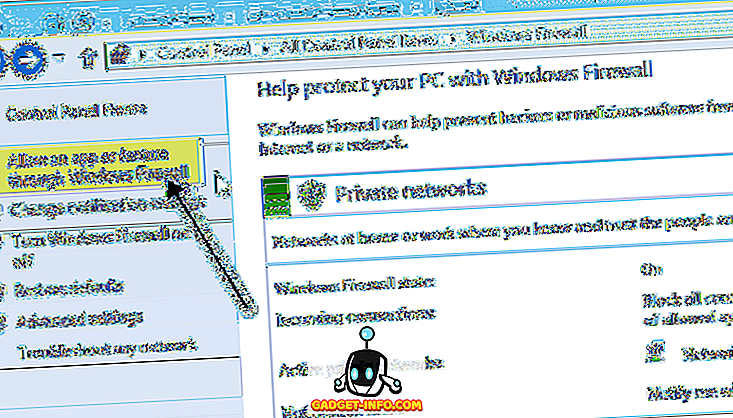
Klik pada Benarkan aplikasi atau ciri melalui Windows Firewall dan kemudian anda akan menatal ke bawah sehingga anda melihat Desktop Jauh . Pastikan kotak diperiksa. Sekiranya anda tidak dapat menyemaknya, anda mungkin perlu mengklik pada butang Tetapan Perubahan di atas.
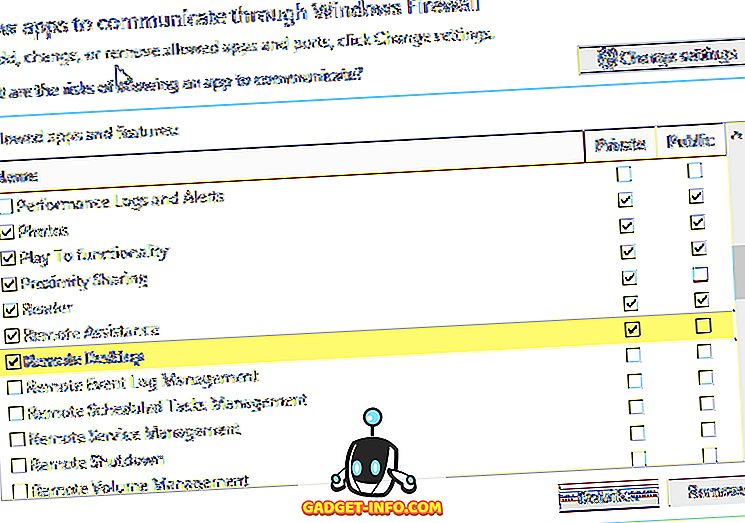
Pastikan ia hanya diaktifkan untuk rangkaian Persendirian; anda tidak mahu sesiapa sahaja di rangkaian awam dapat menyambung jauh ke komputer anda! Sebaik sahaja anda melakukannya, kami boleh pergi ke Panel Kawalan dan klik pada Sistem . Kemudian klik pada Tetapan Jauh di sebelah kiri atas.
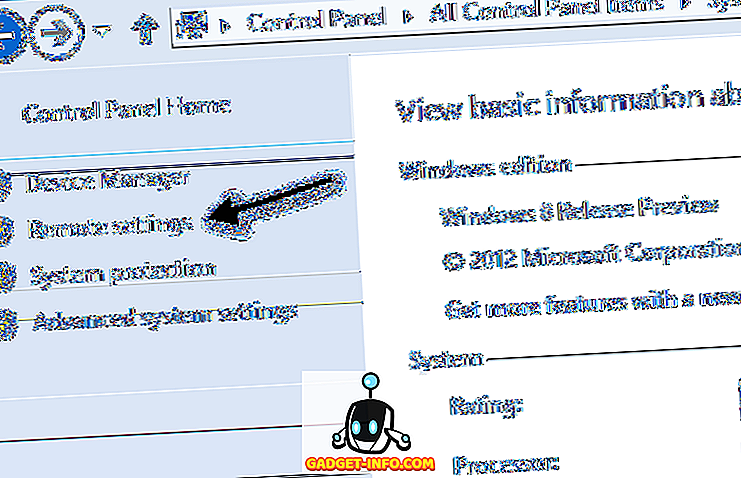
Sekarang periksa membenarkan sambungan jauh ke kotak komputer ini .
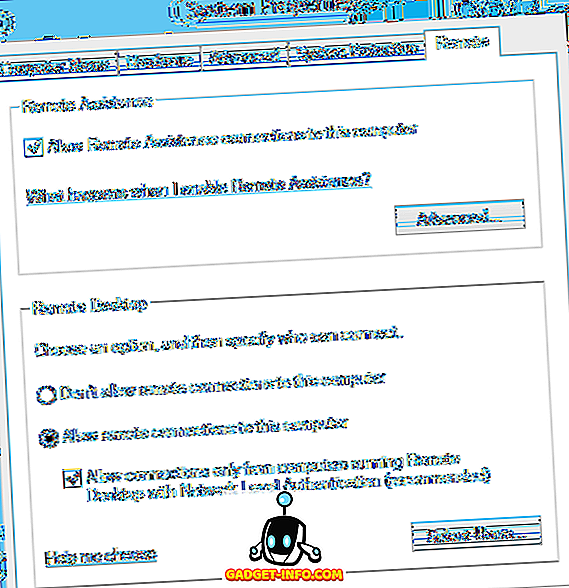
Perhatikan bahawa terdapat pilihan lain yang dipanggil Benarkan sambungan hanya dari komputer yang menjalankan Desktop Jauh dengan Pengesahan Tahap Rangkaian (disyorkan) . Jika anda mendayakannya, anda perlu memastikan anda menjalankan versi klien desktop jauh 6 yang lebih tinggi. Anda boleh menyemak sama ada versi desktop jauh anda menyokong Pengesahan Tahap Rangkaian dengan membuka desktop jauh pada mesin klien (komputer yang anda akan gunakan untuk menyambung ke Tetingkap 10) dan mengklik pada ikon di bahagian atas sebelah kiri dan klik Mengenai .

Jika versi Sambungan Desktop Jauh menyokongnya, ia akan mengatakan Pengesahan Tahap Rangkaian yang disokong.
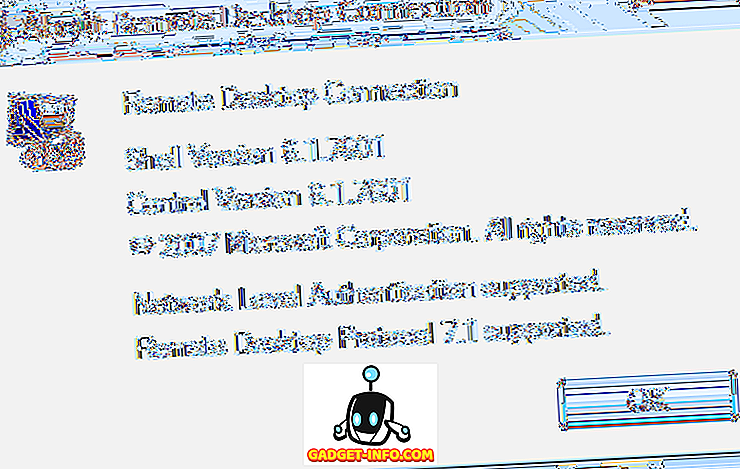
Sekarang buka sambungan desktop jauh, taipkan nama komputer atau alamat IP dan klik Sambungkan . Anda boleh membaca siaran terdahulu saya bagaimana untuk menggunakan arahan ipconfig untuk mencari alamat IP anda.
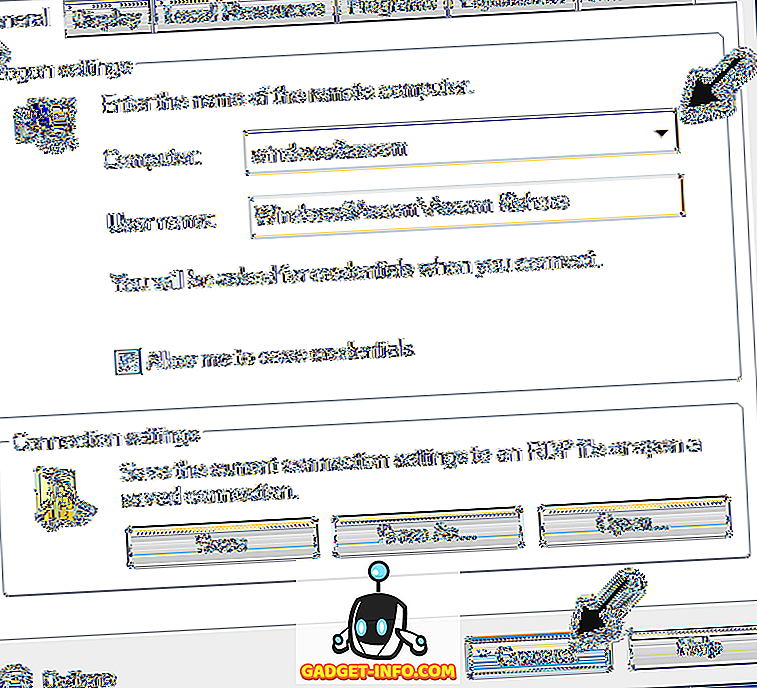
Sekiranya semuanya berjalan lancar, anda harus mendapat mesej yang menyatakan bahawa identiti komputer jauh tidak boleh disahkan. Ini bukan isu keselamatan, anda hanya perlu klik Ya dan tandakan kotak di bahagian bawah supaya ia tidak terus bertanya pada setiap kali anda menyambungkannya.
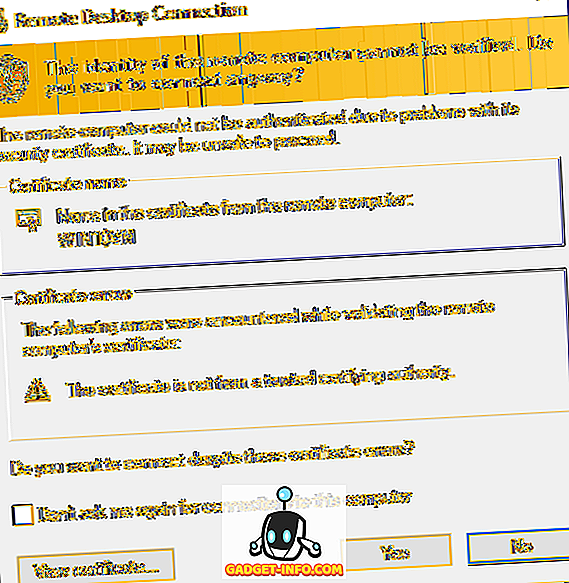
Terakhir, jika anda ingin menyambung ke komputer anda dari luar rangkaian tempatan anda, anda perlu melakukan beberapa perkara lagi. Baca catatan saya tentang cara mengkonfigurasi penghala anda untuk desktop jauh. Ia agak lebih banyak bekerja, jadi luangkan masa dan bersabarlah.
Itu cukup banyak! Sekiranya anda mempunyai masalah, cubalah melumpuhkan Pengesahan Tahap Rangkaian dan lihat jika anda boleh berhubung. Ingat, selagi anda mempunyai kata laluan untuk akaun pentadbir, izinkan desktop jauh melalui firewall dan aktifkan desktop jauh dalam tetapan sistem, anda harus dapat desktop jauh ke dalam Windows 10 di LAN tempatan tanpa masalah. Jika anda menghadapi masalah, siarkan komen di sini dengan spesifikasi dan isu anda dan kami akan cuba membantu. Nikmati!









